【最新】iPhoneのiTunesバックアップパスワード忘れた対処法
- ホーム
- サポート
- iPhoneロック解除
- 【最新】iPhoneのiTunesバックアップパスワード忘れた対処法
概要
Androidユーザーと比較して、iPhoneユーザーはiTunesバックアップ暗号化を使用してデータをより安全にバックアップできますが、パスワードを忘れると、iPhoneデバイスの暗号化されたバックアップを復元できなくなります。iTunesバックアップのパスワードを忘れてしまった場合はどうしますか? この記事は、その対処法を説明します。
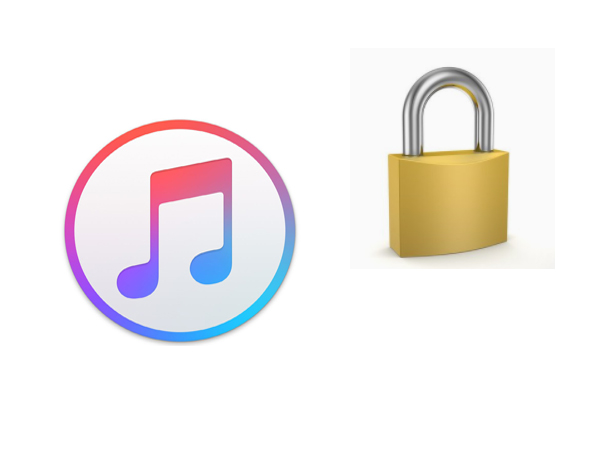
- iTunes、Apple ID、またはiPhoneのロックパスワード
- メールパスワード
- コンピューターのログインパスワード
- 123456、0000などの単純な通常のパスワード。
(注意:この操作はロックパスワードを忘れてない、バックアップデバイスのデータを更新するか、新しいデバイスにバックアップデータを転送する時利用できます。)もし、iPhoneデバイスのロックパスワードを忘れており、iCloudを介してバックアップを復元できない場合、Renee iPassFixを使用してデバイスのパスワードをリセットした後、バックアップを復元してください。
1.iPhoneをコンピューターに接続します。 インターフェイスで「ロック解除」機能を選択します。

2.「解除」ボタンをクリックしfirmwareを自動ダウンロード。もしくは手動ダウンロード。

3.ロック画面解除完了したら、デバイスをPCから切断します。再度iPhoneにサインします。

注意:「iPhone を探す」機能が有効になっている場合、デバイスを再アクティブ化する必要があります。
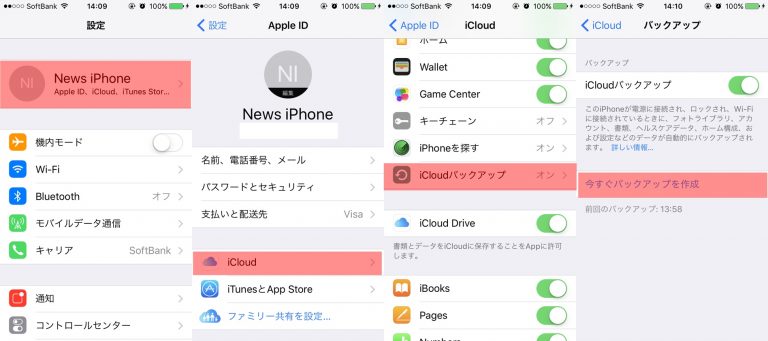
①iPhoneデバイスで、「設定」-「一般」-「リセット」を選択し、「すべての設定をリセット」を選択して、デバイスのパスワードを入力します。 これはユーザーデータやパスワードには影響しませんが、ディスプレイの輝度、ホーム画面のレイアウト、壁紙などの設定をリセットし、暗号化されたバックアップパスワードを削除します。
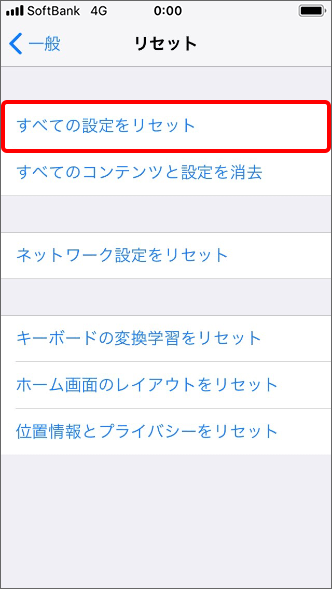
②デバイスを再度iTunesに接続し、新しい暗号化されたバックアップを再作成します。
また、デバイスにiOS 10以前が利用されている場合は、パスワードをリセットできません。 この場合、上記のiCloudバックアップ方法を代わりに使用することをお勧めします。
Macで「Finder」-「アプリケーション」-「ユーティリティ」-「キーチェーンアクセス」を開きます。右上の検索ボックスに「iPhone Backup」と入力し、、検索します。「iPhone Backup」をダブルクリックし、管理者パスワードの入力が求められます。このパスワードはMacの登録パスワードです。「パスワードを表示」にチェックをつけると、iPhoneバックアップのパスワードが表示されます。
もっと詳しくはMacOSキーチェーンに保存されたパスワードを確認する方法を参照してください。
ヒント:パスワード総当りソフトを借りて、実際にテクノロジーを使用してユーザーのパスワードを解析できます。サービスを提供する企業は、操作は絶対に安全で個人情報が漏洩しないと主張していますが、やはりそのようなツールを使用する場合は、慎重に選択してください。
関連記事 :
iPhone/iPadでSafariが遅い・重い時の対処法6つ
2022-06-15
Yuki : Safariはアップルにより開発されたブラウザ。Appleユーザーとして、iPhoneでWebページを開くことができない、または...
【通知不具合】iPhoneのライン/メール等通知が消えない対処法
2022-06-15
Ayu : スマホの通知機能は、私たちにさまざまな便利さを提供することができます。いわゆる通知機能は、電話、電子メール、SMSなどのアプリの...
2022-06-15
Satoshi : クラウドストレージのバックアップでもPCのバックアップでも、バックアップファイルを暗号化すると、プライバシーがより安全になります...
2022-06-15
Imori : Lineは、人気のSNSアプリとして、多くの利用者に愛されています。 2011年の発売以来、登録ユーザー数は5億人に達しました。...
何かご不明な点がございますか?







